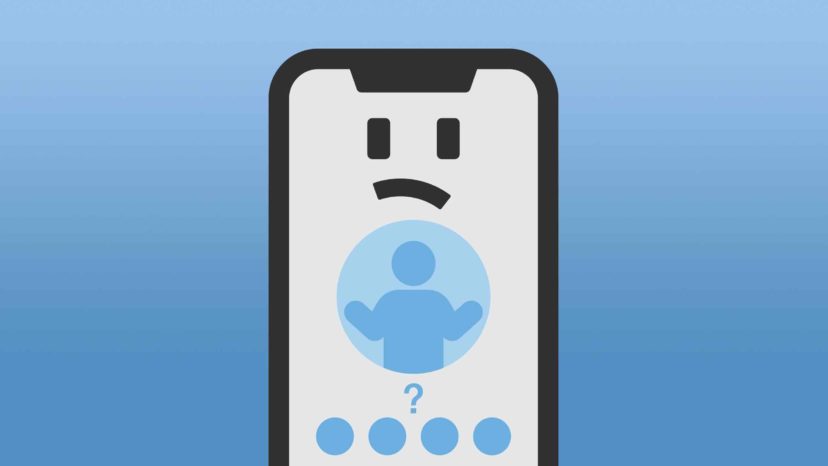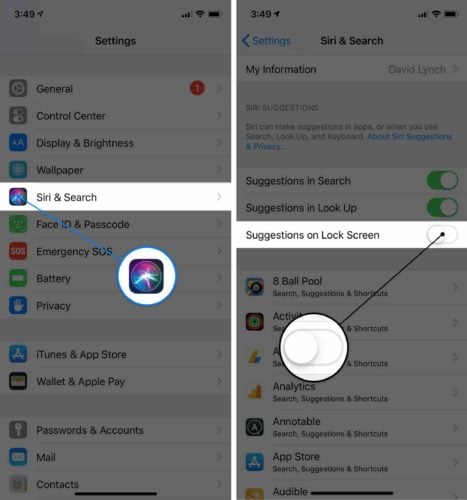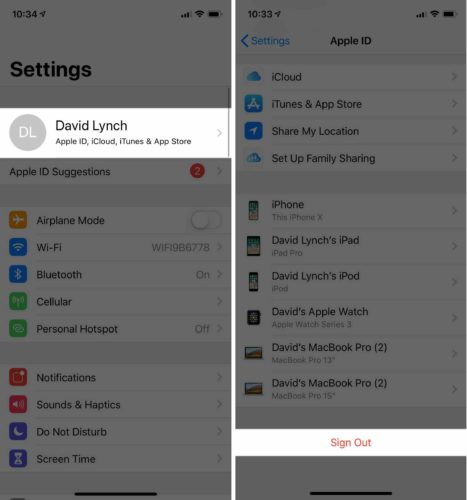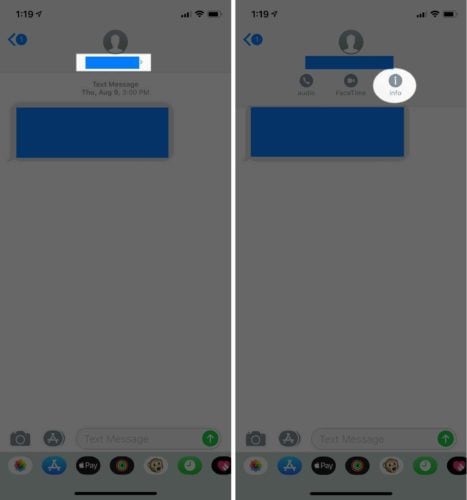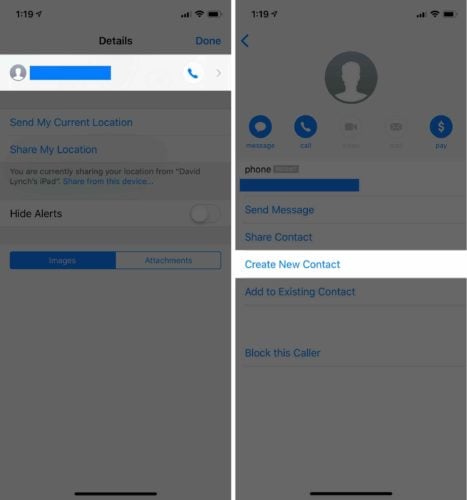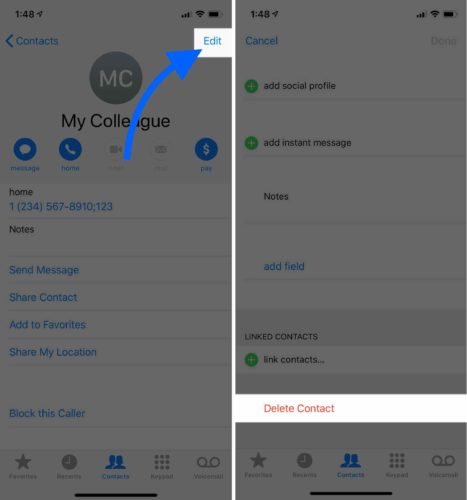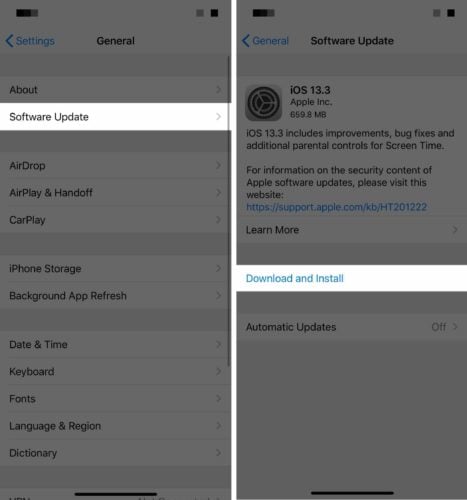Acabas de recibir un mensaje de texto, pero algo no parece correcto. ¡Dice “Quizás” junto al nombre del contacto! En este artículo, te explicaré por qué los contactos de tu iPhone dicen “Quizás” y te mostraré cómo solucionar el problema .
¿Por qué dice “Quizás” junto a los contactos de mi iPhone?
La mayoría de las veces, los contactos de tu iPhone dicen “Quizás” porque tu iPhone ha relacionado inteligentemente un nombre de un correo electrónico o mensaje anterior a alguien que intenta comunicarse contigo ahora. Es factible decir que tu iPhone es muy inteligente: puede guardar información de correos electrónicos o mensajes de texto que recibas y relacionarlo a otro mensaje en una fecha futura.
Por ejemplo, es posible que hayas recibido un mensaje que dice: “Hola, soy Mark y disfruté mucho conocerte el otro día”. Bueno, si Mark te envía un mensaje de texto de nuevo al día siguiente, tu iPhone podría decir simplemente “Quizás: Mark” en lugar de un número de teléfono.
Los pasos a continuación te ayudarán a evitar que aparezca “Quizás” junto al nombre de tus contactos.
Desactiva las Sugerencias de Siri en tu iPhone
La mayoría de las veces, verás el “Quizás” junto al nombre de un contacto en una notificación en la pantalla de bloqueo de tu iPhone. Esto se debe a que la sugerencia de Siri en la pantalla de bloqueo está activada. Si deseas evitar que aparezca “Quizás” junto al nombre de un contacto en la pantalla de bloqueo de tu iPhone, ingresa a Ajustes > Siri y apaga el interruptor junto a Mostrar sugerencias de Siri En pantalla bloqueada.
Iniciar y Cerrar Sesión en iCloud
Si tus contactos están vinculados a tu cuenta de iCloud, cerrar sesión y volver a ingresar a tu cuenta de iCloud puede solucionar el problema con los contactos de tu iPhone que dicen “Quizás”.
Para cerrar sesión en iCloud, abre Ajustes y toca tu nombre en la parte superior de la pantalla. Luego, desplázate hacia abajo y toca Cerrar sesión. Después de tocar Cerrar sesión, deberás ingresar la contraseña de tu ID de Apple para desactivar la función Buscar mi iPhone, la cual que no se puede dejar activada cuando cierras sesión con tu ID de Apple.
Para volver a iniciar sesión, abre Ajustes y toca Iniciar sesión en tu iPhone.
Cree un Nuevo Contacto a partir del Mensaje que dice “Quizás”
Si recibes un mensaje de un nombre que dice “Quizás”, puedes solucionar el problema agregando el número como contacto. Para agregar un contacto directamente desde una conversación en la aplicación Mensajes, toca el número en la parte superior de la pantalla. Luego, toca el botón de información; que tiene forma circular y una “i” en el centro.
A continuación, vuelve a tocar el número en la parte superior de la pantalla. Finalmente, toca Crear nuevo contacto y escribe la información de la persona. Cuando hayas terminado, toca Listo en la esquina superior derecha de la pantalla.
Este método para agregar un contacto desde una conversación de Mensajes es para iPhones con iOS 12 o versiones más recientes. Si tu iPhone tiene iOS 11 o una versión anterior, el botón de información aparecerá en la esquina superior derecha de la conversación.
Eliminar el contacto y Agendarlo de nuevo
A veces, un contacto seguirá diciendo “Quizás” incluso después de que hayas agregado el contacto. Por lo general, esto se puede atribuir a una falla menor o un problema de sincronización, que se puede solucionar eliminando el contacto y agregándolo nuevamente.
Para eliminar un contacto en tu iPhone, abre la aplicación Teléfono y toca la pestaña Contactos en la parte inferior de la pantalla. A continuación, busca el contacto que deseas eliminar y tócalo.
A continuación, toca Editar en la esquina superior derecha de la pantalla. Luego, desplázate hacia abajo y toca Eliminar contacto.
Actualiza el iOS de tu iPhone
Solía encontrarme con este problema cuando mi iPhone ejecutaba iOS 11. Desde que actualicé el sistema operativo a iOS 12, este problema ha desaparecido por completo. No estoy diciendo que actualizar el sistema operativo de tu iPhone solucionará por completo tu problema, pero vale la pena intentarlo.
Para actualizar el sistema operativo de tu iPhone, ingresa en Ajustes > General > Actualización de software. Si hay una actualización disponible, toca Descargar e instalar. Consulta nuestro otro artículo si tienes algún problema al actualizar tu iPhone.
¿Eliminaste recientemente una aplicación que tenía acceso a tus contactos?
Algunas aplicaciones como Skype, Uber y Pocket te pedirán permiso para acceder a tus contactos. Hacer esto permite que esas aplicaciones integren fácilmente tus contactos a la aplicación, lo que puede ser especialmente conveniente para las aplicaciones de redes sociales.
Sin embargo, al eliminar una aplicación que tiene permiso para acceder a tus contactos, puedes hacer que los contactos de tu iPhone digan “Quizás”. En esta situación, puedes reinstalar la aplicación o revisar tus contactos y actualizarlos manualmente. Para obtener los mejores resultados, actualiza tus contactos manualmente.
Quizás me Llames….
Espero que este artículo te haya ayudado a comprender por qué los contactos de tu iPhone dicen “Quizás”. Si apareces como “Quizás” en uno de los iPhones de tus amigos, asegúrate de compartir este artículo con ellos para ayudarles. Si tienes alguna otra pregunta sobre tu iPhone, no dudes en dejarme un comentario a continuación.
Gracias,
David L.